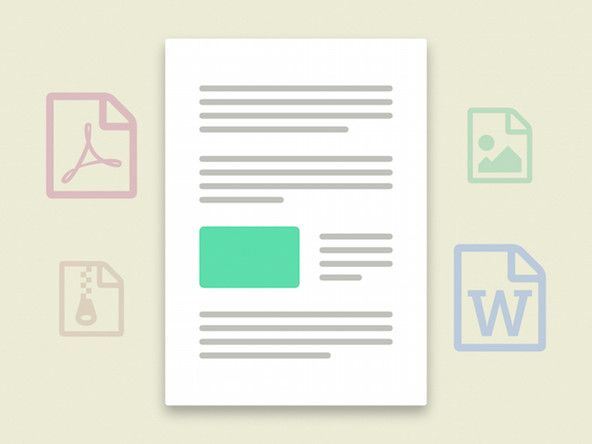Стъклото на iPhone 4S е разбито
О, не! Стъклото на вашия iPhone не е оцеляло при теста ви за непреднамерено падане!
Счупен преден панел
Поемете дълбоко въздух и вижте дали вашият iPhone ще се включи и работи нормално. В повечето случаи iPhone все още функционира, но сега е козметична катастрофа. За съжаление, предното стъкло и LCD на iPhone 4S са слети заедно и трябва да бъдат заменени като едно цяло, или в черен (който можете да закупите тук) или бял (който можете да закупите тук) . The ръководство за подмяна на дисплея може да намерите тук .
Счупен заден панел
Apple не украси задния панел на iPhone 4S със същото високоякостно стъкло като предното, така че фрактурите се получават много по-лесно на гърба. Ако задният ви панел е разбит, трябва да го замените с нов. Преди да опитате този ремонт обаче се уверете, че имате правилна отвертка и резервната част (налична в черен , бял , или прозрачен ) на ръка.
iPhone е замразен или не реагира
Дори след яростно кашане на бутони и разбиване на екрана, вашият iPhone 4S не реагира.
Рестартирайте iPhone
Понякога е необходимо само рестартиране, за да може iPhone отново да реагира. За да рестартирате своя iPhone, когато не реагира, натиснете и задръжте бутоните за заспиване / събуждане и начало, докато се появи логото на Apple (~ 10 секунди).
Много ниска батерия
Възможно е iPhone да не реагира, ако батерията падне до изключително ниско ниво. Включете iPhone в компютъра или зарядното устройство за стена и го оставете да се зареди поне 20 минути, преди да го използвате отново.
iPhone 4S няма да се зарежда
Включването на вашия iPhone 4S не му носи живот.
Лоша кабелна връзка
Проверете USB кабела за повреди и замърсявания, особено в краищата. След това опитайте да използвате зарядното устройство за стена, тъй като това ще осигури по-голяма мощност от компютъра / USB.
Счупено зарядно устройство или USB кабел
Опитайте да използвате различни зарядни устройства, за да видите дали имате проблем със зарядното устройство или кабела.
Препятствие / лош док конектор
Проверете 30-пиновия конектор за докинг станция в долната част на iPhone за замърсявания, власинки и повредени щифтове. Почистете конектора на докинг станцията много внимателно с помощта на зъб или мека четка за зъби. Ако съединителят на докинг станцията е счупен, ще трябва да го смените. Можете да намерите док конектор за кабелна част тук и можете да следвате ръководство за подмяна тук .
iPhone няма да се включи
Не можете да накарате любимия си iPhone 4S да се включи.
Изтощена / изтощена батерия
Включете вашия iPhone към вашия компютър или адаптер за стена, за да се зареди. Ако не се зарежда, когато е свързан с някоя от тях, вероятно имате изтощена батерия. Батерията ще трябва да бъде заменена с нова. Можеш закупете нова батерия тук и следвайте iPhone 4S Ръководство за подмяна тук .
Лош дисплей
Възможно е нищо да не се случва, защото дисплеят е лош (в този случай нещата се случват, но потребителят не може да види нищо!). Ако iPhone звучи, че работи правилно, но нищо не се вижда, възможно е дисплеят да е лош и трябва да бъде заменен. Ако включването на вашия iPhone към източник на захранване го кара да вибрира безкрайно или да звучи отново и отново, когато дисплеят остава празен, звукът „свързан към захранването“ имате проблем с дисплея, който може да изисква допълнително отстраняване на неизправности .
ДА СЕ нов дисплей можете да закупите тук .
The Ръководство за подмяна на сглобката на дисплея на iPhone 4S можете да намерите тук .
Лоша логическа платка
Ако нищо друго не работи, вашата логическа платка вероятно е лоша и трябва да бъде заменена. Можеш закупете логическа платка тук .
The ръководство за смяна на логическа платка можете да намерите тук .
Съобщението „Този аксесоар не е оптимизиран за този iPhone“
Появява се съобщение за грешка, сякаш сте свързали неподдържан аксесоар към вашия iPhone
Препятствие / лош док конектор
Проверете 30-пиновия конектор за докинг станция в долната част на iPhone за замърсявания, мъх и повредени щифтове. Почистете конектора на докинг станцията много внимателно с помощта на зъб или мека четка за зъби. Изопропилов алкохол с висока концентрация (най-малко 90%) и памучен тампон трябва да се използват за почистване на всякакви отпадъци, които не се отделят, с помощта на пила за зъби или мека четка за зъби. Ако съединителят на докинг станцията е счупен, ще трябва да го смените. Можеш закупете док конектор за док тук . The ръководство за замяна можете да намерите тук .
Мръсни или корозирали връзки на логическата платка
След като iPhone е потопен в течност, може да има известна корозия или остатъци по връзките на логическата платка, които причиняват това съобщение за грешка. Извадете логическата платка и почистете всички контакти с мек памучен тампон и изопропилов алкохол с висока концентрация (поне 90%).
Слаби или загубени безжични връзки
Имате проблеми със свързването с безжична мрежа.
Мръсна основа на антената
Ако вашият iPhone е бил разглобен преди, възможно е маслата за пръсти да са останали на местата за заземяване на Wi-Fi или Bluetooth антени . Тези масла ще предизвикат проблеми със заземяването на антените, което може да доведе до слаб сигнал или изобщо да няма връзка. Не забравяйте да почистите всички точки на заземяване с разтвор за почистване на електроника, преди да сглобите отново вашия iPhone, за да предотвратите проблеми със заземяването.
Без звук или изкривено звук през високоговорители или слушалки
Вашият iPhone 4S се включва и изглежда работи, но когато включите слушалки или високоговорители, звукът не се възпроизвежда правилно.
Лоши слушалки / високоговорители
Едва ли слушалките или външните високоговорители са лоши, но си струва да ги премахнете като източник на проблема. Опитайте вашия iPhone с друг комплект слушалки или външни високоговорители, само за да сте сигурни, че проблемът е в iPhone.
как да се оправи верига за велосипеди
Лош аудио жак
Най-вероятната причина за проблеми с аудио изхода на iPhone 4S е лош порт за аудио изход (често наричан жак за слушалки). Ако сте установили, че проблемът не се крие във външните високоговорители, трябва да смените жака за слушалки. Можете да намерите резервен жак за слушалки тук . The ръководство за подмяна на жака за слушалки можете да намерите тук .
Възстановете iPhone 4S
Вашият iPhone се държи хаотично или показва текста „Използвайте iTunes за възстановяване“ при стартиране
Повреден софтуер
Ако телефонът изглежда с повреден софтуер, може би е време да го възстановите. Възстановяването на iPhone 4S ще изтрие всичко в него, затова се уверете, че всичко на iPhone 4S се съхранява на друго място, преди да го възстановите. За да възстановите, свържете вашия iPhone 4S към компютър с инсталиран iTunes. Щракнете върху „Възстановяване“ на страницата с обобщение на iPhone 4S (щракнете върху иконата на вашия iPhone в лявото меню, за да намерите тази страница). Следвайте указанията за възстановяване. Ако вашият iPhone 4S показва текста „Моля, изчакайте. Много ниска батерия, оставете го включен. Това зарежда iPhone 4S достатъчно, за да може да се възстанови. Ако iPhone 4S виси на този екран за дълги периоди от време, може да се наложи за подмяна на батерията (ръководството е намерено тук) .
Принудителен режим на възстановяване
Ако вашият iPhone 4S е закачен с лого на Apple или показва някакъв друг софтуерен проблем, който пречи на iTunes да го разпознае, можете да го принудите в режим на възстановяване / възстановяване и след това да използвате iTunes за възстановяване на софтуера.
Ако устройството е изключено, включете единия край на вашия USB кабел в iPhone 4S и оставете другия край изключен. Натиснете бутона Начало и продължете да го държите натиснат, докато включвате USB кабела в компютъра си. След 5-10 секунди трябва да видите изображение „Моля, свържете се с iTunes“ на iPhone 4S и iTunes трябва да ви подкани да възстановите софтуера, следвайте указанията и инструкциите, дадени по-горе.
Ако устройството е включено, задръжте бутоните за захранване и бутона за начало, докато устройството се рестартира и покаже изображението „Свързване към iTunes“ (обикновено 5-15 секунди).
Няма мощност
Вашият iPhone няма да оживее. Телефонът не се включва или се изключва незабавно, след като го извадите от зарядното устройство.
Неотзивчив телефон
Ако телефонът не реагира, опитайте да го включите, като задържите бутона за захранване за около 2 секунди. Ако това не работи, опитайте да рестартирате iphone, като едновременно задържите бутона за захранване и бутона за начало, докато се появи логото на Apple (~ 10 секунди). Ако телефонът остане мъртъв, опитайте да го нулирате. За да направите това, включете единия край на вашия USB кабел в iPhone 4S и оставете другия край изключен. Натиснете бутона за начало и продължете да го държите натиснат, докато включвате USB кабела в компютъра си. След 5-10 секунди трябва да видите изображение „Моля, свържете се с iTunes“ на iPhone 4S и iTunes трябва да ви подкани да възстановите софтуера. Справка с раздела за повреден софтуер, за да получите информация за възстановяването.
Неизправен бутон за захранване
Счупеният бутон за захранване може да попречи на телефона да се включи. Това е малко вероятно, особено ако бутонът се чувства реагиращ. Ако телефонът е претърпял падане или повреда от течност, това може да повлияе на функционалността на бутона за захранване. Проверете и двете, а също така проверете дали то е свързано към логическата платка.
Ако има проблем с бутона за захранване, можете да намерите частта тук . The ръководство за смяна на бутона можете да намерите тук .
Ако има проблем с кабела на бутона за захранване, можете да намерите частта тук . The ръководство за подмяна на кабела на бутона за захранване можете да намерите тук .
Изтощена батерия
Възможно е батерията вече да не функционира. Опит за зареждане на телефона. Ако телефонът не реагира повече от 5 минути, може би е време да смените батерията.
Нова батерия можете да намерите тук .
Ръководството за подмяна на батерията можете да намерите тук .
iPhone има повреда от вода или течност
След случайно разливане или падане в мивката, вашият iPhone вече не работи правилно.
Необходимо е намаляване на течните щети
При първа възможност извършете следното:
- Незабавно извадете iPhone от течността (ако е безопасно да го направите). Намалете до минимум продължителността на контакта на устройството с течност, за да предотвратите корозивни повреди.
- Изключете iPhone. (Ако вече е било изключено, не го включвайте.)
- Пропуснете ориза . Противно на това, което може би сте чували, оризът не е ефективно или трайно решение за повредена от вода електроника.
- Отворете iPhone и изключете батерията. (Вижте вашия iPhone ръководство за подмяна на батерията за правилната процедура. Не е необходимо да изваждате напълно батерията, просто изключете съединителя на батерията от логическата платка.)
- Повредите от течности могат да усложнят разглобяването. Пазете се от кабели и съединители, които могат да бъдат „залепени“ към други компоненти по неочаквани начини.
На този етап огледайте вътрешността на вашия iPhone и се опитайте да определите степента на щетите от течността.
- Ако интериорът на вашия iPhone изглежда напълно сух:
- Ууу! Може да сте избягали от куршум. Проверете индикаторите за повреда от вода, огледайте портовете и тавата на SIM картата и проверете внимателно съединителя на батерията за признаци на течност или корозия.
- Ако забележите някакви признаци на проникване на течности, преминете към следващия раздел по-долу.
- Ако всичко изглежда сухо в костите, може да не се наложи да правите нищо повече. Дайте на телефона си няколко часа да се проветри, свържете отново батерията, включете я и тествайте всички функции. Ако забележите някакви проблеми, продължете към следващия раздел по-долу.
- Ако видите само малко течност в телефона:
- Следвай ръководство за подмяна на дисплея за да започнете да премахвате компоненти.
- Докато отстранявате всеки компонент, проверявайте го внимателно за признаци на течност или корозия. Избършете внимателно всяка течност и / или корозия с изопропилов алкохол и чиста, мека найлонова четка, като четка за зъби, и я оставете да изсъхне на въздух.
- Продължете да разглобявате, докато вече не виждате признаци на проникване на течности.
- Когато всички компоненти са чисти и сухи, сглобете отново вашия iPhone с a нова батерия .
- Недей опитайте се да използвате повторно батерия, която е била в контакт с течност.
- Включете вашия iPhone и тествайте всички функции. Ако забележите някакви проблеми, продължете към следващия раздел по-долу.
- Ако вътрешните компоненти са предимно (или изцяло) покрити с течност:
- Следвай ръководство за подмяна на дисплея да разглобите напълно своя iPhone.
- Почистете внимателно всеки компонент, кабелен съединител и гнездо с изопропилов алкохол и чиста четка за зъби.
- Потопете логическата платка в изопропилов алкохол (или използвайте ултразвуков почистващ препарат, ако има такъв). Оставете го да попие достатъчно дълго, за да разхлаби втвърдените остатъци и да измести останалата вода или друга течност.
- Използвайте четката за зъби, за да изтъркате видима корозия и остатъци от логическата платка. Почистете всички съединители, чипове и предпазители.
- Повторете почистването, ако е необходимо, или ако все още се виждат следи от остатъци.
- Когато всички компоненти са чисти и сухи, сглобете отново вашия iPhone с a нова батерия .
- Недей опитайте се да използвате повторно батерия, която е била в контакт с течност.
- Включете вашия iPhone и тествайте всички функции.
- За всяка конкретна функция, която се провали, заменете свързания компонент с a нова част и след това тествайте отново.
- Ако проблемите продължават, може да се наложи ремонт на дъска. Все още нямаме изчерпателни ръководства за ремонт на ниво дъска, така че може да пожелаете да се консултирате със специалист по микропояване за повече възможности.